Реклама
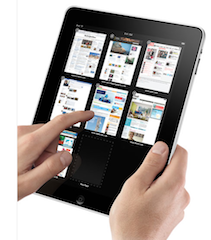 Има няколко добавени функции във версията за iPad на Safari, приложението за уеб сърфиране по подразбиране.
Има няколко добавени функции във версията за iPad на Safari, приложението за уеб сърфиране по подразбиране.
Повечето от тези функции и съвети няма да са полезни за ветерани потребители на Safari, iPhone и iPod touch, но за вас, начинаещи, това са ключови характеристики на Safari, за които трябва да знаете.
Най-забележителните нови функции са възможността за разделяне на бутона за няколко страници в лентата с менюта, която ще покаже до девет отворени в момента страници, които можете да докоснете и да отворите отново. Ако има по-малко от девет, ще получите и избор на нова страница.
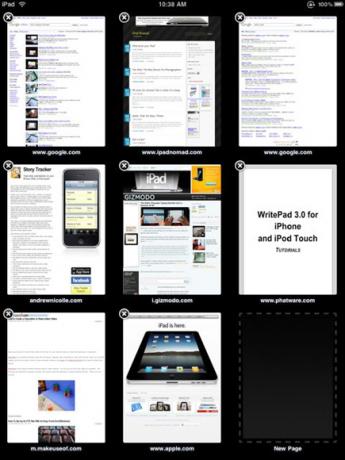
Функция на лентата с отметки
Другата полезна функция за навигация е лентата с отметки, подобна на това, което е в обикновената версия на Safari за Mac. Добавянето на отметки в iPad версията на Safari е подобно на начина, по който добавяте отметки в iPhone и iPod touch, но добавянето на URL адреси към лентата на отметките може да не е очевидно първоначално. И така, ето как се прави:
- Докоснете бутона +, за да добавите избрания от вас URL адрес. Панелът Добавяне на отметка ще се появи.
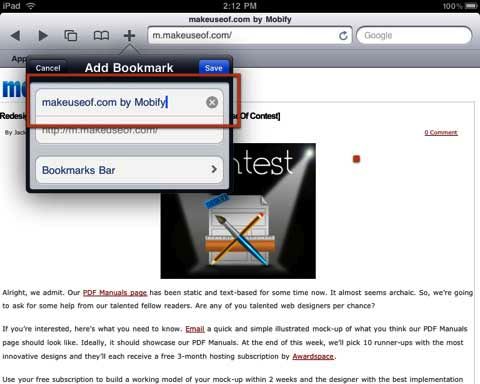
- Както трябва да знаете, когато запазвате отметка, можете да редактирате обикновено дългото заглавие на страницата. Ако планирате да добавите няколко отметки към лентата на отметките, трябва да запазите заглавията доста кратки.
- Сега в този момент вероятно няма да видите папка за лентата с отметки. Докоснете папката по подразбиране или текущата папка под името на URL адреса. Трябва да ви бъде представен списък с папки, включително една, наречена лента с отметки. Докоснете, за да го отворите и след това щракнете върху Запиши.
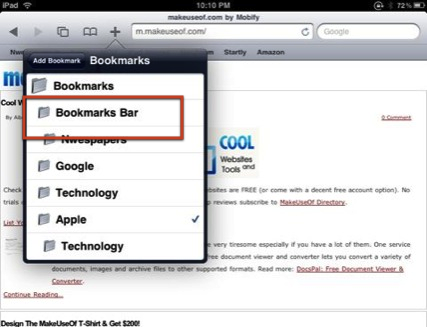
- За да редактирате отметките в лентата, докоснете иконата на книга; докоснете Редактиране и изберете Лента с отметки. И накрая, щракнете отново върху бутона Редактиране, за да изберете кога отметките искате да изтриете или пренаредите.
Можете също да създавате папки в папки за лентата с отметки, точно както правите с настолната версия на Safari. Когато докоснете, за да редактирате лентата на отметките, от лявата страна на панела има бутон „Нова папка“. Създайте подпапка, която ще се появи в лентата, където можете да добавите URL адреси, както е описано по-горе.
Уеб клипове
Ако има уеб страница или сайт, който обичате да посещавате редовно, като MakeUseOf, можете да създадете това, което се нарича уеб клип, който ще се появи като други икони на приложения на един от началните екрани на вашия Ай Пад. Уеб клиповете са по-бърз начин за директно стартиране на уеб страници на вашето устройство. Те ви спестяват няколко щраквания. Ето как да го направите:
- Щракнете върху бутона +, за да добавите избрания от вас URL адрес.
- Докоснете бутона Добавяне към началния екран.
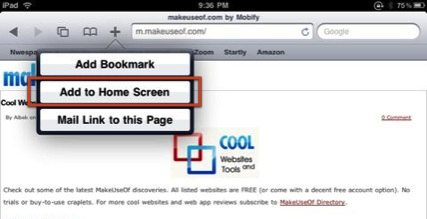
- Редактирайте заглавието, ако желаете. Иконата отляво на заглавието ще се появи на вашата начална страница.
- Щракнете върху Добавяне и иконата ще се появи на началния екран. Оттам можете да докоснете уеб клипа, за да ви отведе до определената страница.
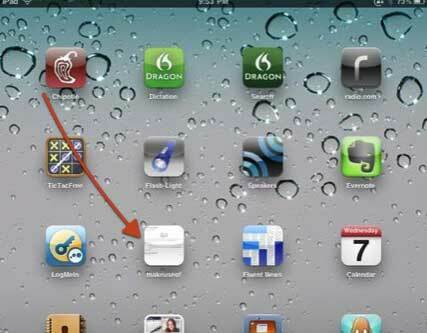
Автоматично попълване
Ако сте нов в Safari в iPad, iPhone или iPod touch, може да не знаете за функцията за автоматично попълване, която е изключено по подразбиране. Автоматичното попълване е полезно, когато искате iPad автоматично да попълва текстови полета с вашите лични информация за контакт, потребителски имена и пароли на уебсайтове, които преди сте посетили и запазили такива информация. Тази функция не работи успешно на всички уебсайтове, но е удобна, когато го прави.
Ето как да го настроите:
- Щракнете върху Настройки на началната страница и след това докоснете Safari в списъка с настройки. След това щракнете върху Използване на информация за контакт за включване.
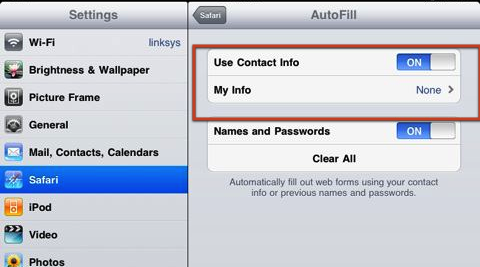
- Изберете Моята информация и намерете вашата информация във вашия адресен указател. Ако нямате информация за себе си, ще трябва да отворите адресната книга и да я добавите.
- Щракнете върху Имена и пароли за Вкл., които позволяват добавянето на информация за влизане към сайтове, които преди това сте посетили и запазили.
Това е. Няма много по-различно от Safari в iPad. Но ако съм пропуснал нещо, моля, уведомете ме. Коя е любимата ви нова функция на iPad?
Бакари е писател и фотограф на свободна практика. Той е дългогодишен потребител на Mac, фен на джаз музиката и семеен човек.